Nếu bạn đang sở hữu một chiếc PC chạy Windows Home, có lẽ bạn đã không ít lần thắc mắc về các tính năng Windows chuyên sâu mà bạn thường đọc được. Trên thực tế, nhiều tính năng nâng cao chỉ có sẵn trong phiên bản Windows Pro. Để có phiên bản Pro cài đặt sẵn trên PC, các nhà sản xuất thường tính thêm phí 200-300 USD, một con số đáng kể trong khi việc nâng cấp từ Home lên Pro chỉ tốn khoảng 100 USD. Với tư cách là một chuyên gia công nghệ, tôi thường xuyên vận hành nhiều hệ thống trong môi trường phòng lab tại nhà và đã dành thời gian tìm kiếm các giải pháp thay thế cho những tính năng độc quyền của Windows Pro mà tôi có thể sử dụng trên phiên bản Home.
Sau khi trải nghiệm các công cụ thay thế, tôi nhận ra rằng những tính năng nổi bật của phiên bản Pro không thực sự quá “ghê gớm” như tôi vẫn nghĩ. Hơn nữa, tôi cũng cần các chức năng tương tự trên hệ thống Windows Home của mình. Tin vui là tôi không cần phải chi trả thêm bất kỳ khoản phí nào để có được các chức năng tương đương với tính năng của Windows Pro. Tôi đã áp dụng các giải pháp này không chỉ trên hệ thống Pro mà còn trên cả hệ thống Home, mang lại hiệu quả “một công đôi việc”. Dưới đây là những tính năng Windows Pro không có trên phiên bản Home, mà tôi đã thay thế thành công bằng các công cụ của bên thứ ba.
 Giao diện Windows 11 hiển thị logo Home và Pro, minh họa sự khác biệt giữa hai phiên bản hệ điều hành
Giao diện Windows 11 hiển thị logo Home và Pro, minh họa sự khác biệt giữa hai phiên bản hệ điều hành
1. Remote Desktop (Điều khiển máy tính từ xa)
Nhiều lựa chọn nhưng RustDesk đang dẫn đầu
Windows Pro sở hữu khả năng Remote Desktop Protocol (RDP) đầy đủ. Tuy nhiên, để mọi thứ thêm phức tạp, Microsoft đang dần loại bỏ RDP. Theo một bài đăng trên blog của Microsoft, công ty sẽ ngừng hỗ trợ RDP vào ngày 27 tháng 5 năm 2025 và khuyên người dùng nên chuyển sang sử dụng Windows App thay thế. Nhưng tôi không quá lo lắng về điều này, vì có rất nhiều lựa chọn thay thế điều khiển từ xa tuyệt vời khác.
Để có một giải pháp nhanh chóng và dễ sử dụng, tôi thường dùng Chrome Remote Desktop. Nó hoạt động tốt với Windows, macOS, Linux, iOS và Android, thậm chí cả các hệ thống Raspberry Pi có cài đặt Chrome. Đây là công cụ miễn phí và không giới hạn, nhưng khả năng chia sẻ tệp của nó còn nhiều hạn chế. Tôi cũng từng sử dụng TeamViewer, HelpWire và AnyDesk, nhưng có một cái tên thực sự nổi bật.
Cuối cùng, tôi đã tìm thấy một “ngôi sao đang lên” mới là RustDesk, vốn đang ngày càng phổ biến. Giống như Chrome, RustDesk là ứng dụng đa nền tảng, tương thích với Windows, macOS, Linux, Android, iOS và Raspberry Pi. RustDesk là mã nguồn mở (mã nguồn có trên GitHub) và tích hợp nhiều tính năng điều khiển từ xa hữu ích. Nó cũng cho phép bạn tự host máy chủ nếu muốn một kết nối an toàn hơn. Công cụ này có khả năng tùy biến cao, cho phép tùy chỉnh thương hiệu và kết nối mã hóa. Khi cần một ứng dụng điều khiển từ xa trên Windows Home, RustDesk là lựa chọn hàng đầu của tôi. Nó rất nhạy, dễ sử dụng và việc truyền tệp cực kỳ đơn giản.
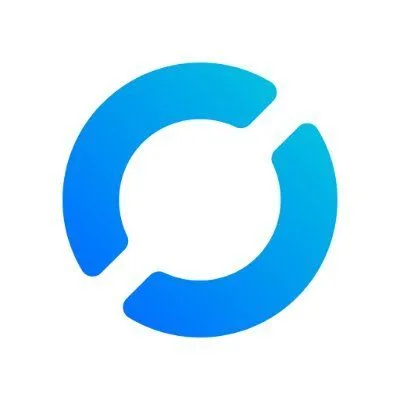 Giao diện phần mềm điều khiển máy tính từ xa RustDesk đang kết nối, hiển thị các tùy chọn quản lý phiên
Giao diện phần mềm điều khiển máy tính từ xa RustDesk đang kết nối, hiển thị các tùy chọn quản lý phiên
2. BitLocker (Mã hóa ổ đĩa)
Mã hóa ổ đĩa và thư mục với VeraCrypt
Tính năng BitLocker trên Windows 11 Pro cho phép bạn mã hóa toàn bộ ổ đĩa bằng mã hóa AES để bảo vệ dữ liệu, ngăn chặn truy cập trái phép. Nó cũng hỗ trợ mã hóa dữ liệu trên các ổ đĩa ngoài với tính năng BitLocker to Go. Mặc dù hoạt động hiệu quả, nhưng tôi đang tìm kiếm một công cụ đơn giản hơn – BitLocker khá cồng kềnh. May mắn thay, có một công cụ miễn phí tôi có thể sử dụng làm giải pháp thay thế. VeraCrypt cung cấp các khả năng tương tự và sử dụng mã hóa AES-256, giống như BitLocker.
VeraCrypt là một ứng dụng mã hóa miễn phí, đa nền tảng và mã nguồn mở. Nó cực kỳ linh hoạt, có thể mã hóa ổ đĩa ngoài, từng thư mục riêng lẻ, phân vùng ẩn, ổ đĩa ảo hoặc toàn bộ ổ đĩa với tính năng mã hóa toàn bộ đĩa (full disk encryption). Ngoài khả năng tương thích với Windows, nó còn hoạt động trên Mac và Linux.
Điều quan trọng cần lưu ý là với Windows 11 Home phiên bản 24H2, bạn có thể mã hóa phân vùng hệ thống của mình, nhưng nó có ít tùy chọn hơn BitLocker. Bạn chỉ có thể chọn mã hóa ổ đĩa hệ thống hoặc không. Để bật tính năng mã hóa, bạn vào Settings -> Privacy & security -> Device encryption và bật tính năng này.
3. Hyper-V (Ảo hóa hệ thống)
Sử dụng VirtualBox hoặc VMWare
Tính năng Hypervisor Hyper-V trong Windows Pro cho phép bạn dễ dàng tạo máy ảo (VM) trên hệ thống của mình. Đây là tính năng thiết yếu cho môi trường doanh nghiệp và hữu ích cho những người đam mê công nghệ có “phòng lab tại nhà”. Tuy nhiên, nó không có nhiều tính năng như các sản phẩm ảo hóa khác để tạo máy ảo. Tôi đã xem xét hai lựa chọn miễn phí phổ biến nhất là VirtualBox và VMWare.
Tuy nhiên, tôi vẫn ưu tiên VirtualBox vì nó là mã nguồn mở, mặc dù gói mở rộng của nó là độc quyền. Nó cũng cung cấp các tính năng mạng và nhiều chức năng khác mà tôi rất thích. VirtualBox mang lại nhiều tính năng và tiện ích hơn so với Hyper-V, khiến nó trở thành một công cụ linh hoạt hơn hypervisor của Microsoft. Đối với hầu hết người dùng gia đình, tôi sẽ khuyến nghị VirtualBox. Nó đơn giản, nhạy và bao gồm rất nhiều tính năng để chạy nhiều máy ảo. Thiết lập mạng cũng dễ dàng, và tôi có thể kết nối với các máy ảo trên cả phiên bản Windows Home và Pro một cách nhanh chóng.
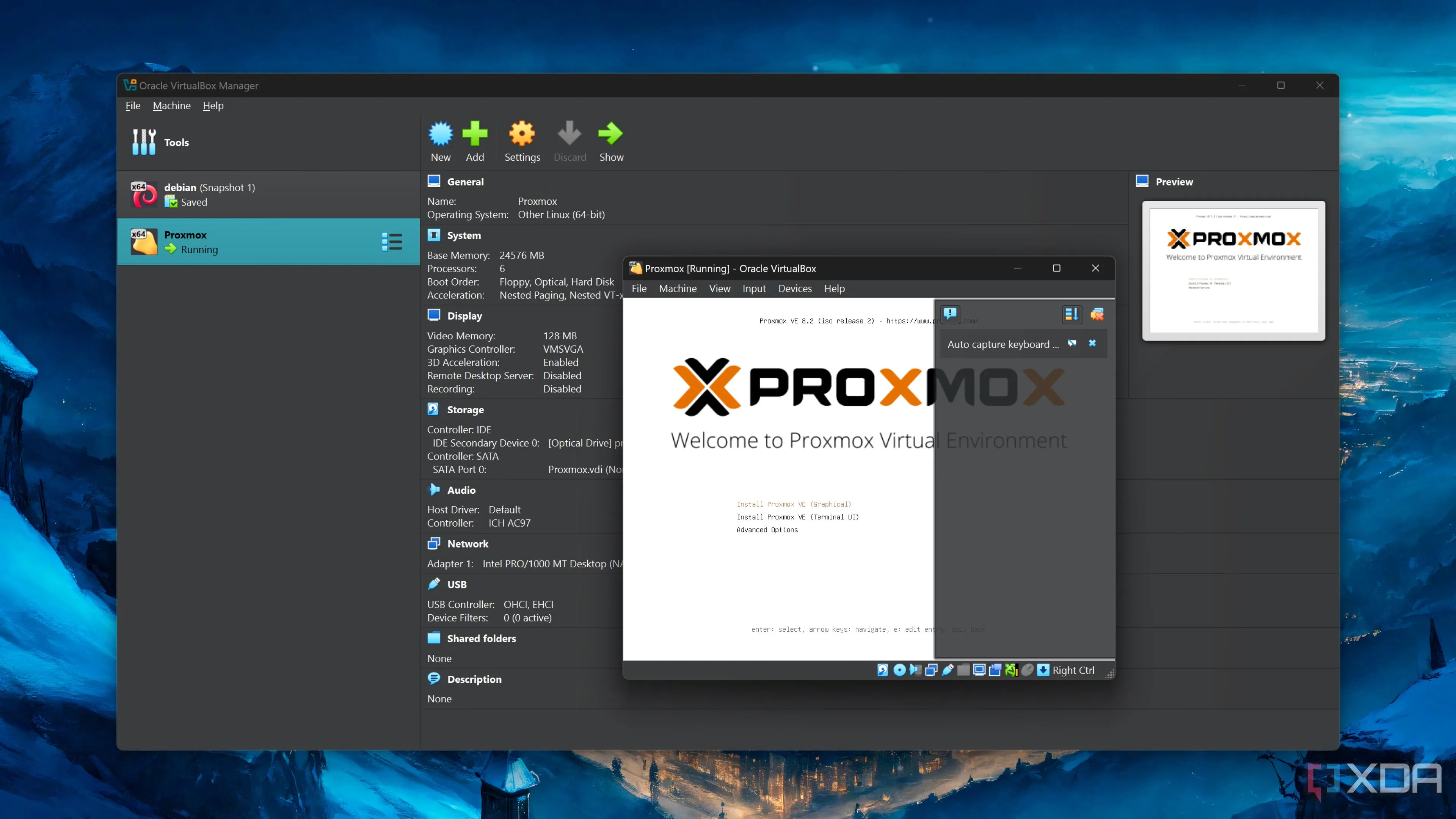 Màn hình giao diện VirtualBox đang chạy một máy ảo Proxmox, minh họa khả năng tạo máy ảo trên Windows Home
Màn hình giao diện VirtualBox đang chạy một máy ảo Proxmox, minh họa khả năng tạo máy ảo trên Windows Home
4. Windows Sandbox (Môi trường kiểm thử an toàn)
Kiểm tra ứng dụng trong Sandboxie Plus
Tính năng Windows Sandbox cho phép bạn kiểm thử phần mềm trong một môi trường ảo được bảo vệ. Nó thiết lập nhanh chóng và tạo ra một máy ảo Windows 11 giới hạn. Tính năng này hữu ích cho các nhà phát triển và quản trị viên hệ thống để kiểm tra ứng dụng mà không ảnh hưởng đến hệ thống hiện tại của họ. Windows Home không bao gồm tính năng này, vì nó là một phần của công nghệ hypervisor Hyper-V có trong phiên bản Pro. Vì vậy, tôi đã tìm kiếm một giải pháp thay thế.
Tôi nhận được chức năng tương tự (thậm chí có thể tốt hơn) khi sử dụng Sandboxie Plus. Đây là một công cụ mã nguồn mở tạo ra một môi trường ảo an toàn để kiểm thử phần mềm. Giao diện trực quan của nó giúp người dùng mới dễ dàng tiếp cận. Nó cũng bao gồm nhiều tùy chọn tùy chỉnh để thay đổi giao diện và tạo các nhóm chương trình. Bạn cũng có thể quản lý hành vi ứng dụng và cấu hình tài nguyên ứng dụng. Khi có một ứng dụng đáng ngờ trên hệ thống, tôi sẽ chạy nó trong môi trường sandbox của Sandboxie Plus mà không lo lắng về việc lây nhiễm cho hệ thống chính của mình.
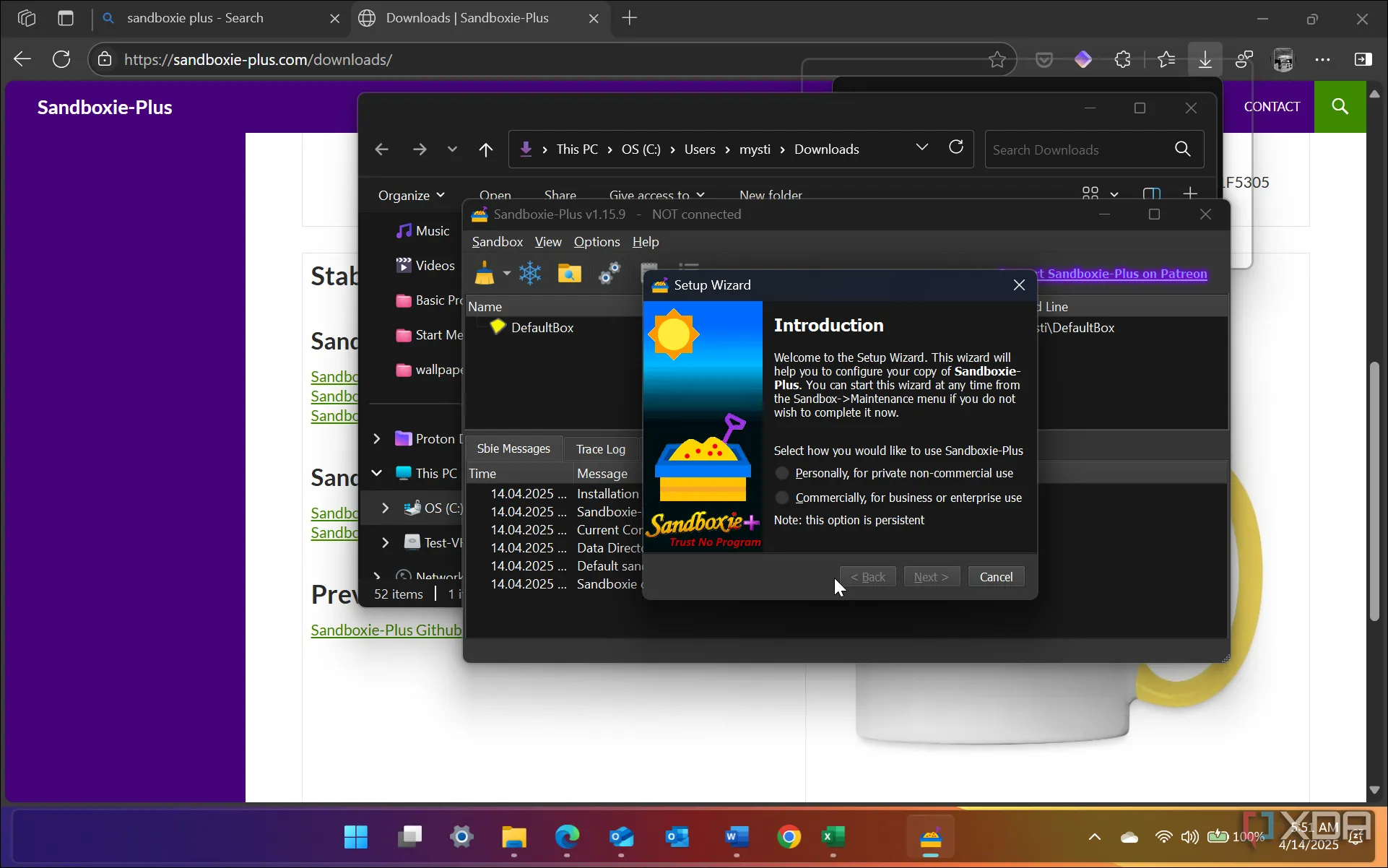 Giao diện phần mềm Sandboxie Plus đang hoạt động trên Windows 11, tạo môi trường cô lập để chạy ứng dụng
Giao diện phần mềm Sandboxie Plus đang hoạt động trên Windows 11, tạo môi trường cô lập để chạy ứng dụng
5. Vài lưu ý về Group Policy Editor (GPE)
Một tính năng khác không có trong phiên bản Home là Group Policy Editor (GPE), về cơ bản là một giao diện người dùng cho các cài đặt Registry. Đây là một công cụ để thực hiện các thay đổi cài đặt quản trị. Không ai trong chúng ta có thời gian để liên tục chỉnh sửa Registry theo cách thủ công, và điều đó có thể gây ra những thay đổi không mong muốn. Để có chức năng tương tự, tôi đã thử công cụ Group Policy Plus, có sẵn trên GitHub. Tuy nhiên, nó không bao gồm tất cả các cài đặt dành cho phiên bản Home có sẵn trên Pro và cũng không hoạt động theo cùng một cách như GPE. Điều đáng chú ý là có những “hacks hệ thống” bạn có thể tìm thấy trực tuyến để thêm GPE vào các phiên bản Windows Home, nhưng hãy cẩn trọng. Một số trong số đó không còn hoạt động, và đòi hỏi rất nhiều công sức.
Kết luận
Các cài đặt độc quyền của Windows Pro có ý nghĩa tốt, nhưng chúng không phải lúc nào cũng là công cụ tốt nhất cho công việc. Hơn nữa, nếu bạn muốn tiết kiệm chi phí bằng cách không phải trả thêm tiền cho Windows 11 Pro, đừng lo lắng. Các giải pháp thay thế miễn phí và mã nguồn mở được đề cập ở trên cung cấp các tính năng và chức năng tương tự. Trong một số trường hợp, chúng còn cung cấp nhiều hơn, ví dụ như RustDesk cho công việc từ xa. Tôi bắt đầu tìm kiếm các ứng dụng miễn phí cung cấp tính năng của bản Pro trên bản Home, và cuối cùng lại yêu thích chúng đến mức tôi đã thay thế hoàn toàn các tính năng gốc.
Hy vọng bài viết này đã cung cấp cho bạn những lựa chọn hữu ích để tận dụng tối đa Windows Home mà không cần tốn kém. Bạn có kinh nghiệm nào với các công cụ thay thế này hoặc biết đến giải pháp nào khác không? Hãy chia sẻ ý kiến của bạn trong phần bình luận bên dưới để cộng đồng yêu công nghệ của congnghe360.net cùng thảo luận nhé!